Synchroniseer en deel Salesforce-contactpersonen met de Google-accounts van uw team en bespaar op CRM-kosten
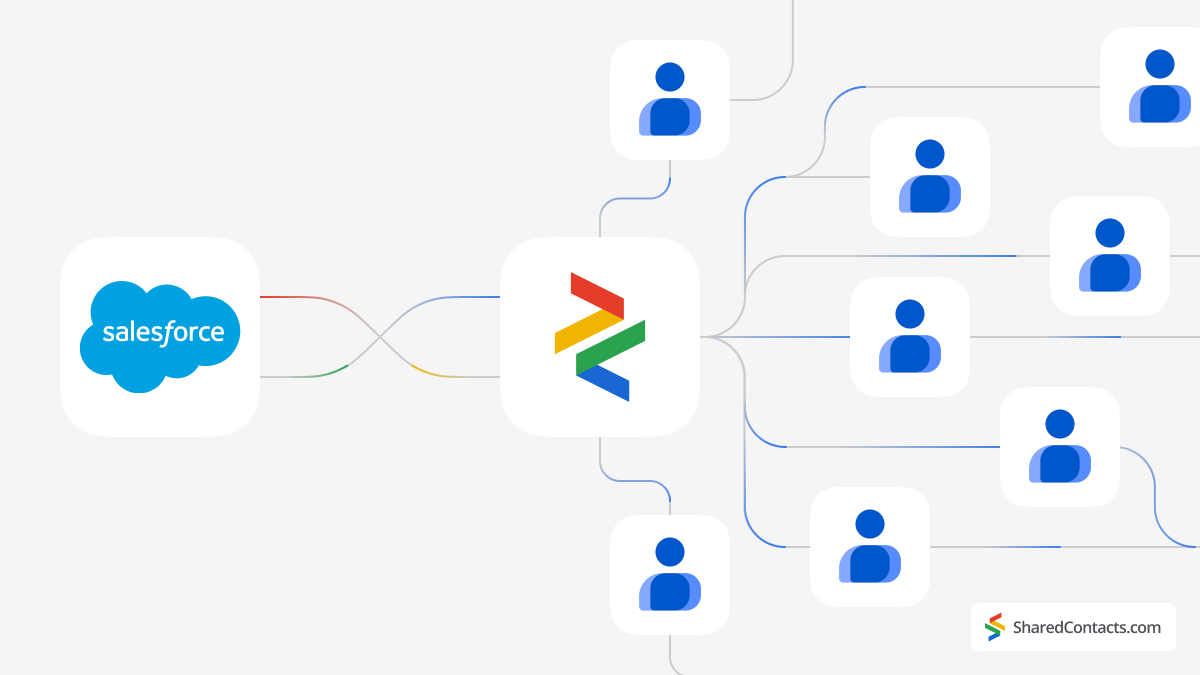
Salesforce is een cloudgebaseerd platform voor klantenrelatiebeheer (CRM). Het biedt een reeks tools en services waarmee bedrijven hun relaties en interacties met klanten en potentiële klanten kunnen beheren.
Hoewel Salesforce een krachtig en uiterst veelzijdig CRM-platform is, kunnen een aantal aanzienlijke nadelen sommige bedrijven ervan weerhouden het te gebruiken.
Salesforce is dureVooral voor kleine bedrijven en starters. De abonnementskosten, samen met extra kosten voor add-ons, integraties en aanpassingen, kunnen snel oplopen. De prijsstructuur is vaak complex, met verschillende edities en modules die verwarrend kunnen zijn en het moeilijk maken om de totale kosten te voorspellen.
Het belangrijkste is dat voor kleine bedrijven met eenvoudige CRM-behoeften, zoals contactbeheer, de uitgebreide functies van Salesforce meer kunnen zijn dan nodig, waardoor het een inefficiënte en dure keuze is, omdat sommige bedrijven niet over de middelen beschikken om de mogelijkheden van Salesforce volledig te benutten.
So, is there a solution for companies seeking an efficient contact management solution without the high costs per user and unnecessary features? The answer is Yes! Tools like Google and Shared Contacts Manager offer an affordable option for managing and sharing contacts among colleagues or departments, costing next to nothing compared to Salesforce individual licenses. Simply connect your Salesforce account to Google, install Shared Contacts Manager, and within minutes, your entire team can access, view, and edit Salesforce CRM contacts as Gmail shared contacts directly inside their everyday Google apps.
Als u uw Google-account wilt koppelen aan Salesforce, moet u het volgende installeren en configureren Einstein activiteit vastleggen (EAC) tool. Hiermee kunnen Salesforce-gebruikers hun Google-accounts synchroniseren met Salesforce, waardoor e-mails, agenda-events en contactpersonen tussen de twee platforms kunnen worden gesynchroniseerd.
Het voor de eerste keer instellen van Einstein Activity Capture vereist zorgvuldige aandacht en bestaat uit verschillende stappen. Maar als de tool eenmaal is ingesteld, worden alle volgende updates van je contactgegevens automatisch gesynchroniseerd met je Google-account. Volg deze gedetailleerde stappen om aan de slag te gaan:
- Gebruikerslicentie toewijzen voor Einstein Activity Capture
- Machtigingstoewijzing in Einstein Activity Capture
- Instellingen Einstein Activity Capture configureren
- Een Google-account koppelen
- Salesforce-contactpersonen delen met teamleden
1. Gebruikerslicentie toewijzen voor Einstein Activity Capture
Eerst moet je de gebruiker een licentie geven om EAC te gebruiken. Volg deze stappen:
- Zoek in het linkerpaneel van het beheermenu naar de optie Gebruikers submenu.
- Klik op Gebruikers in de dropdown.
- In de lijst met alle gebruikers, selecteer de persoon u verbinding maakt met EAC en wiens contacten worden gesynchroniseerd met het Google-account.
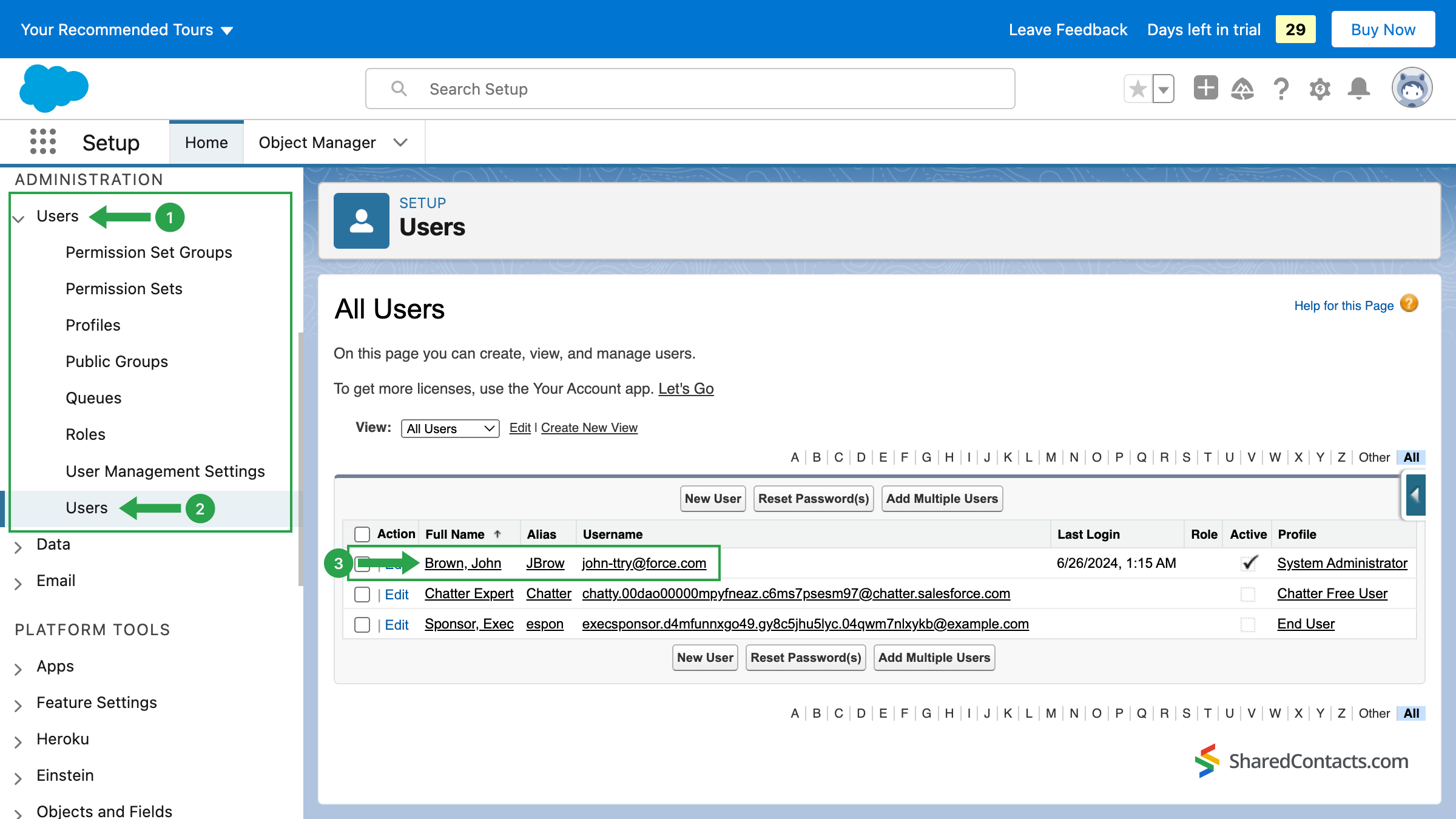
Nu moet je licenties toewijzen aan de geselecteerde gebruiker. Klik op Licentietoewijzingen voor toestemmingen gekoppeld aan de geselecteerde gebruiker.
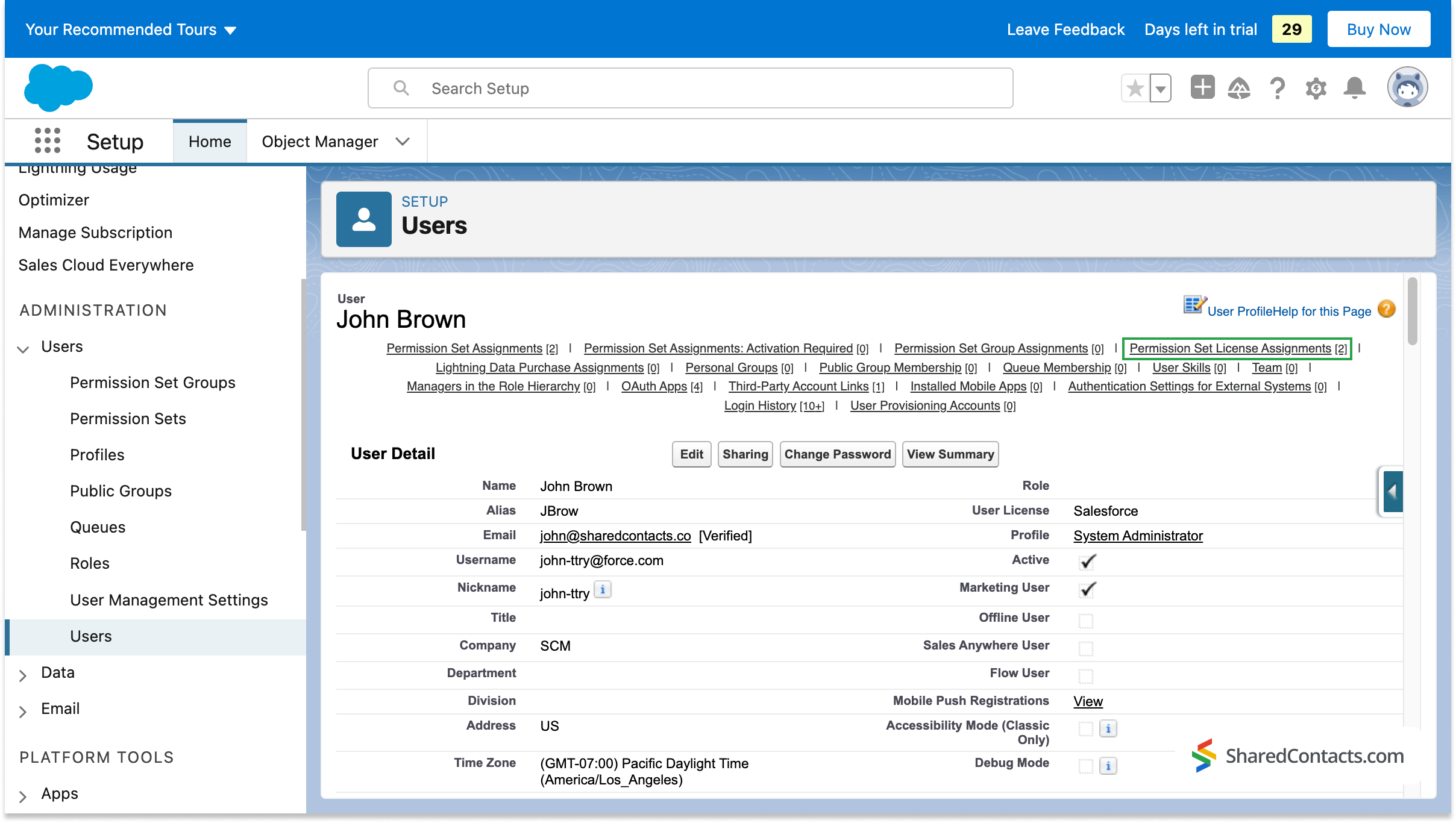
Klik in het volgende venster op Opdrachten bewerken.
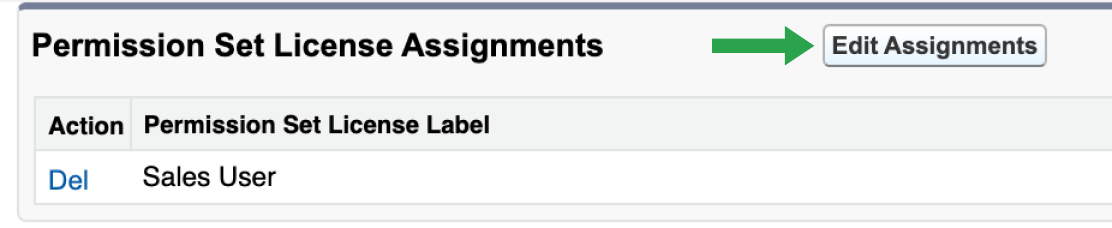
Blader door de lijst met beschikbare licenties en zoek de licentie die je nodig hebt. Standaard Einstein Activiteit Vastleggen Gebruiker, plaats er een vinkje naast (1) en druk op de knop Sla knop (2).
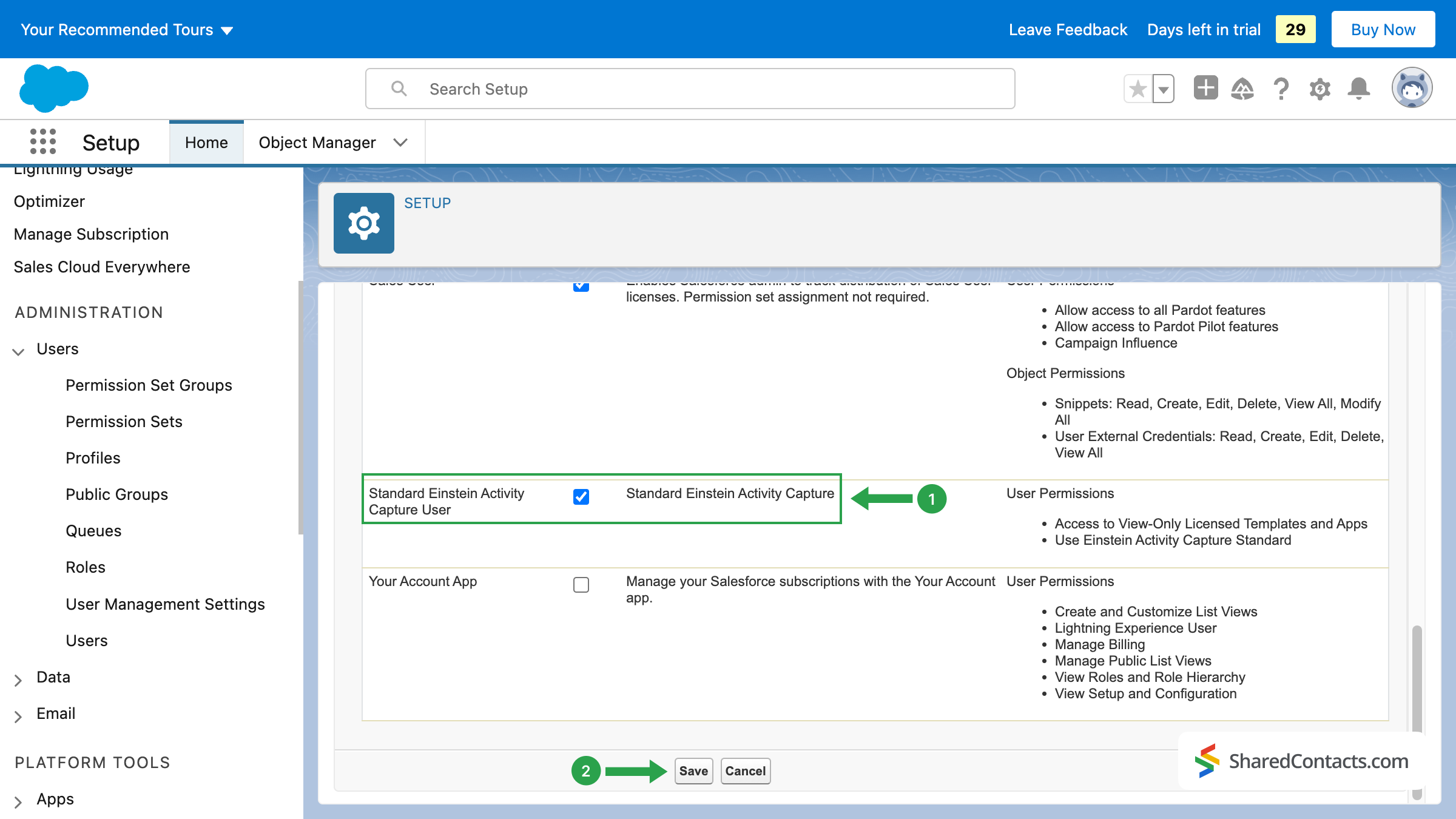
De eerste stap is voorbij. Je hebt zojuist de gebruiker geselecteerd en zijn Einstein Activity Capture licentie toegewezen.
2. Toewijzing van rechten in Einstein Activity Capture
Het volgende dat je moet doen is een set rechten toewijzen. Hiermee kan de door jou gekozen gebruiker de Einstein Activity Capture functionaliteiten configureren en gebruiken.
In de bekende Gebruiker menu, zoek de Toewijzingen voor toestemmingen en klik op Opdrachten bewerken.
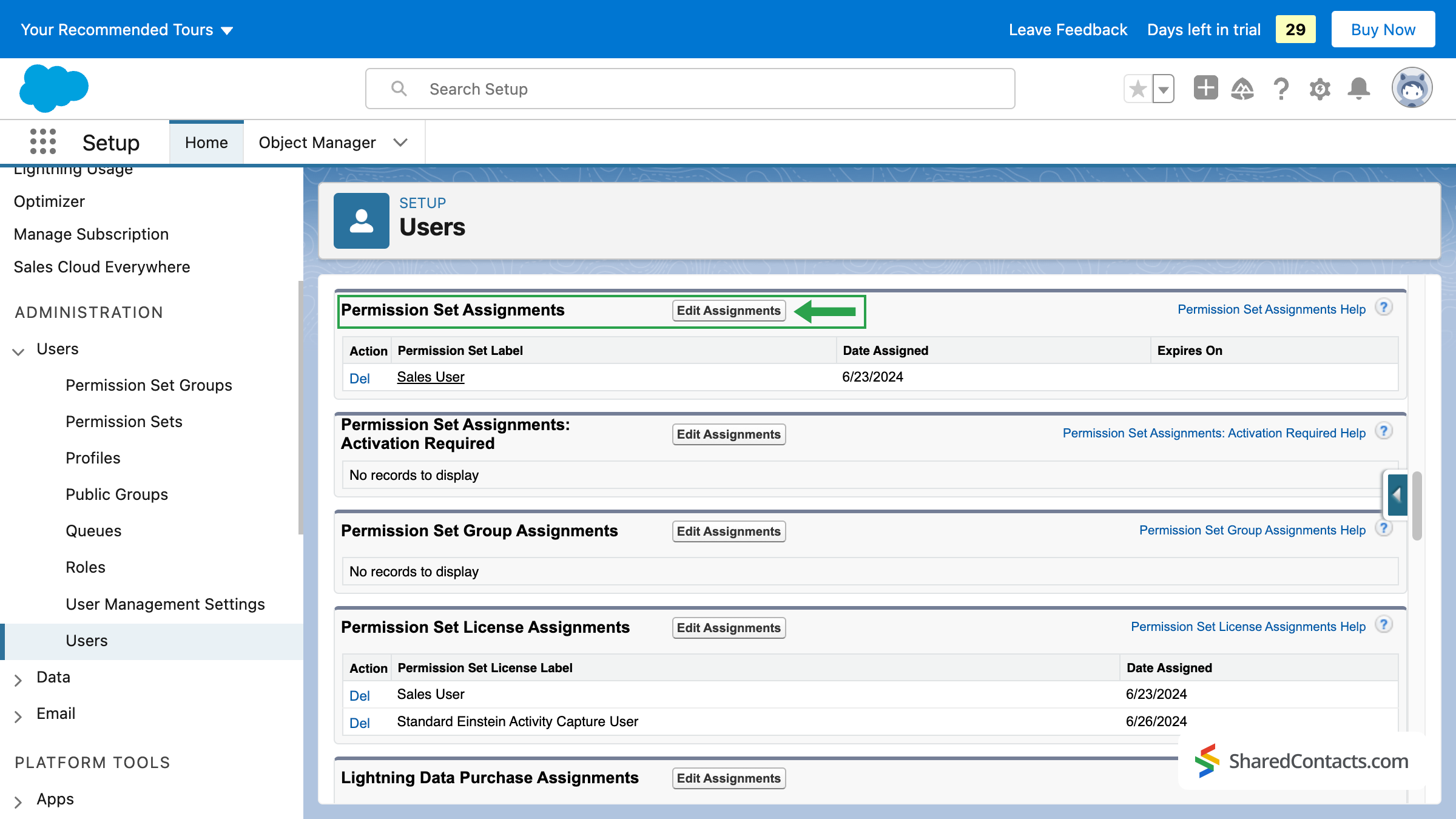
- Salesforce geeft nu alle beschikbare machtigingssets weer. Selecteer Standaard Einstein activiteit vastleggen uit de lijst met toestemmingen en klik op de knop Voeg toe pictogram om de toestemmingenverzameling naar het rechter veld met ingeschakelde sets te verplaatsen.
- Druk op Sla zodra de Standaard Einstein activiteit vastleggen ingestelde toestemming is ingeschakeld.
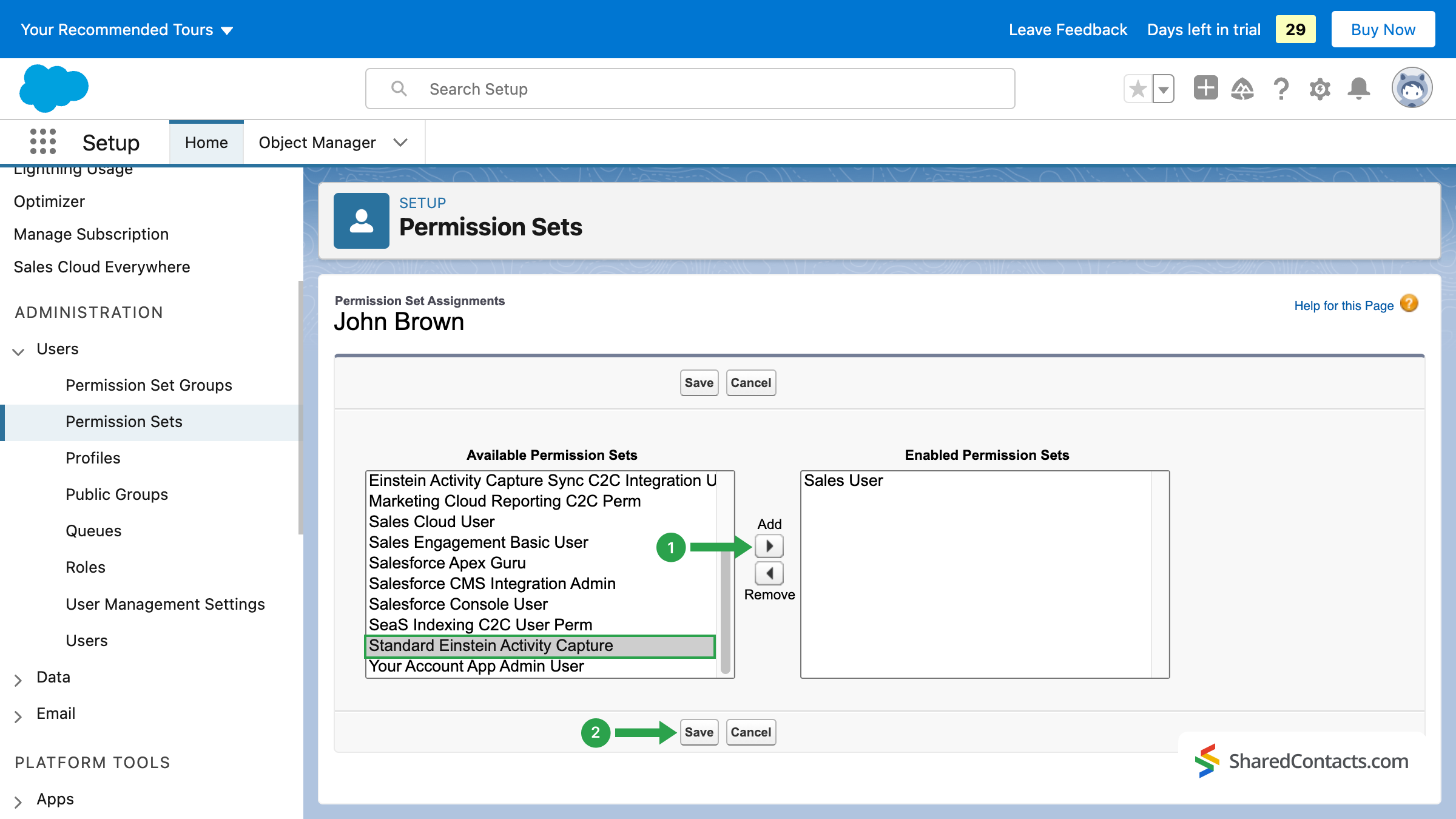
Op dit punt heb je de gebruiker voorzien van alle benodigde licenties en rechten om EAC te gebruiken. Nu kun je verder gaan met de instellingen van de tool zelf.
3. Instellingen voor het vastleggen van Einstein-activiteiten configureren
Het EAC-instellingsproces bestaat uit verschillende fasen:
- Google G Suite aansluiten.
- Synchronisatie-instellingen.
- Gebruikers toevoegen.
3.1 Google G Suite aansluiten
- Laten we beginnen met het verbinden van EAC met Google. Zoek in het linkermenu naar het subitem Einstein.
- Klik op Einstein activiteit vastleggen en selecteer Instellingen uit de vervolgkeuzelijst. Het systeem leidt u door twee welkomstschermen waar u op de knop Aan de slag knop, bewijs dat je bevoegd bent om de voorwaarden te accepteren door het betreffende vakje aan te vinken en klik op Probeer Einstein.
- Druk op de Contacten en gebeurtenissen synchroniseren.
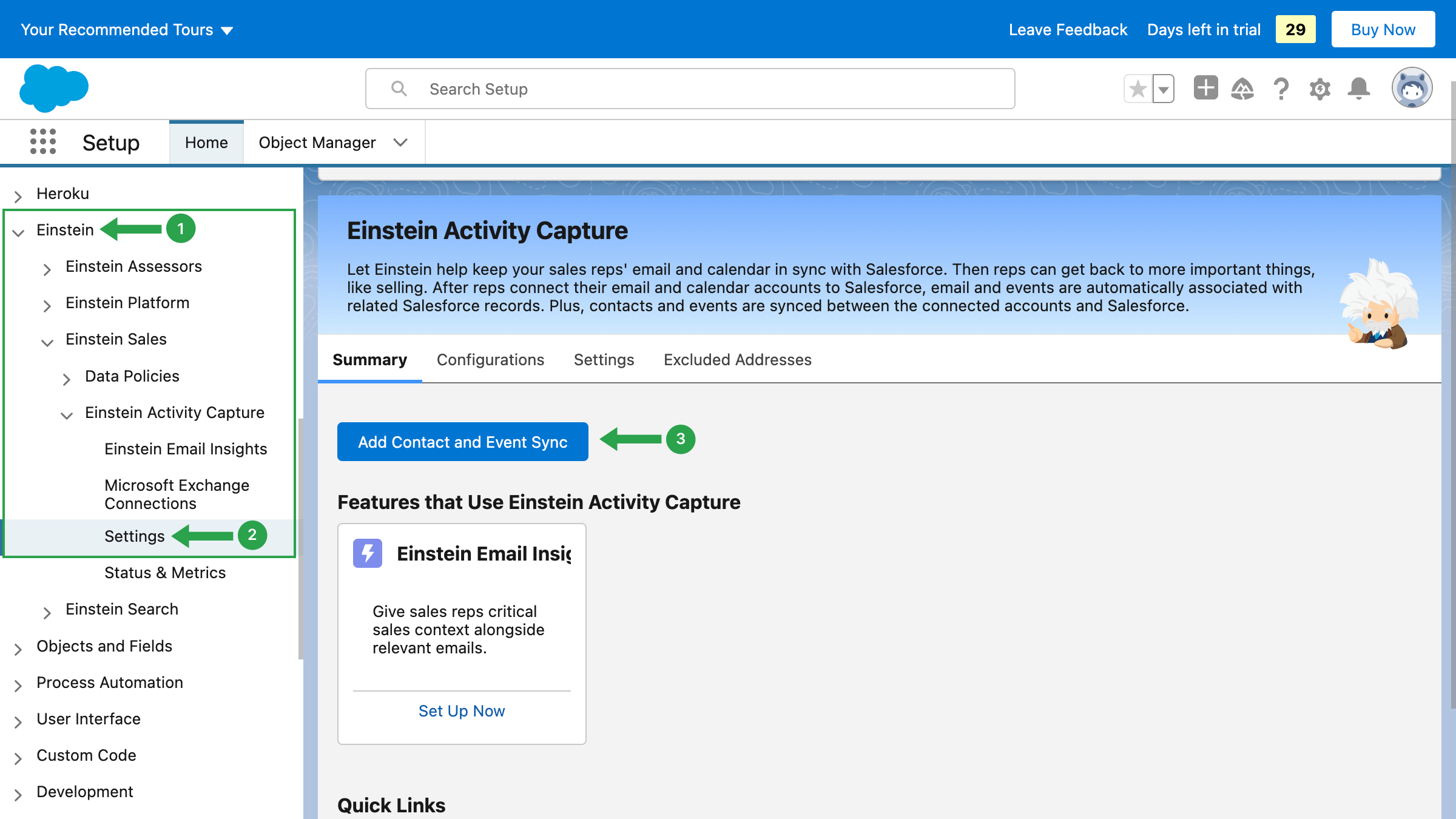
Daarna wordt u gevraagd om uw e-mailprovider te kiezen. Omdat we van plan zijn onze Google-contacten te verbinden, kies je Google G Suite uit de beschikbare opties en druk op de knop Volgende knop om verder te gaan.
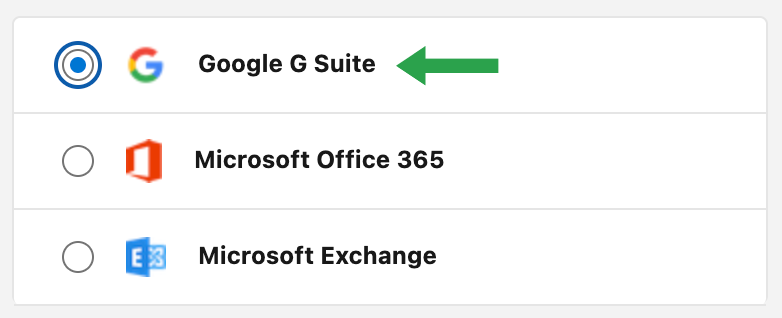
Selecteer voor de authenticatiemethode Gebruikersniveau (1) en klik op Volgende (2).
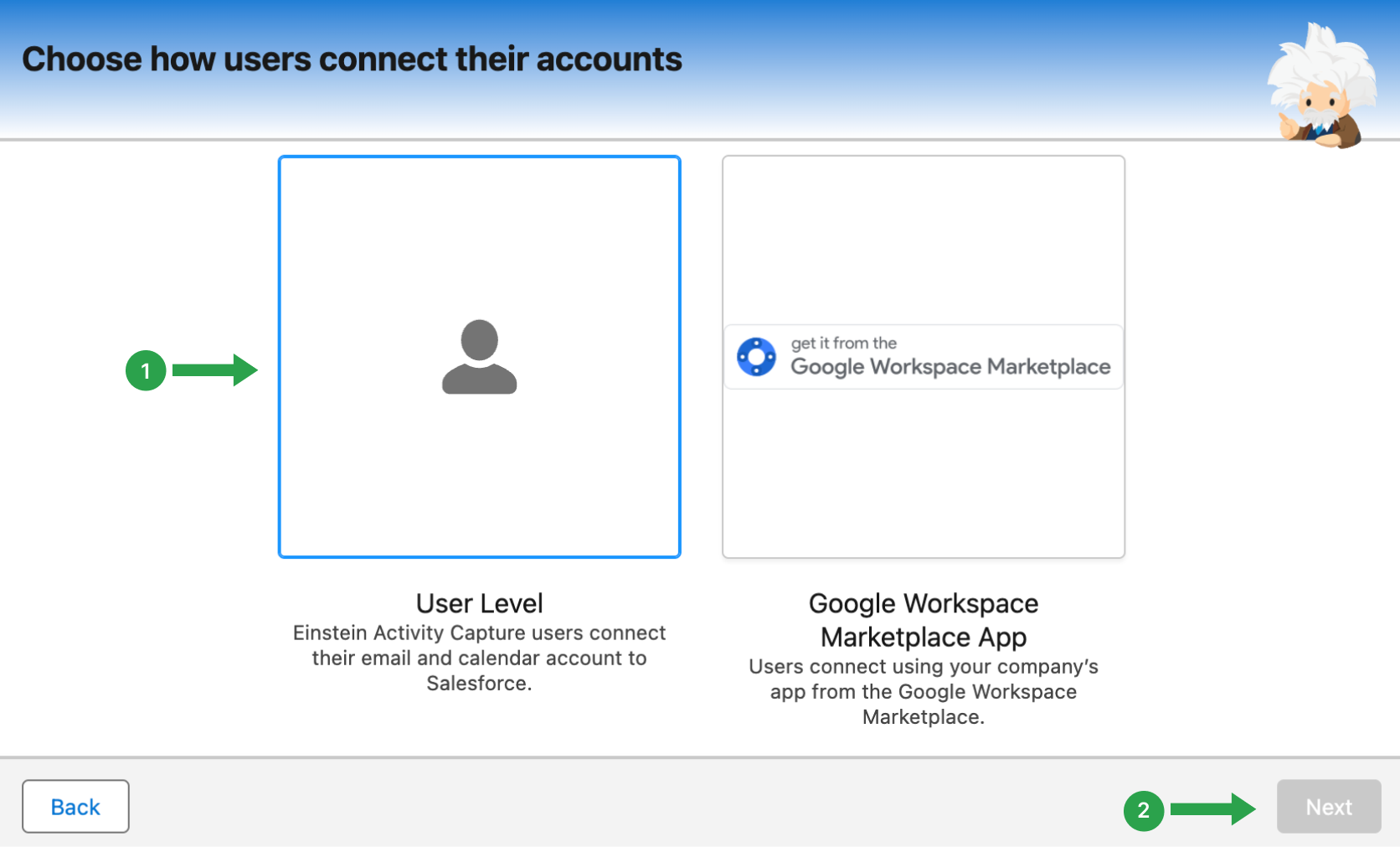
Voor je gemak vraagt het systeem je om de naam van de huidige configuratie in te voeren. We raden je aan om een duidelijke naam voor de configuratie te bedenken. Zorg ervoor dat de naam beschrijvend is om verwarring in de toekomst te voorkomen wanneer je bestaande configuraties bewerkt of nieuwe toevoegt. Daarnaast kun je de instellingen beschrijven in het veld 'Beschrijving', maar dit is geen vereiste.
- Typ de naam van je configuratie
- Klik op Volgende.

3.2 Synchronisatie-instellingen
Laten we verder gaan met het instellen van de gewenste synchronisatieobjecten tussen uw Google-account en Salesforce. U kunt de synchronisatie voor uw e-mails, agendagebeurtenissen en contactpersonen in verschillende richtingen activeren: van Salesforce naar Google, van Google naar Salesforce of in beide richtingen tegelijk.
Selecteer voor contactpersonen Beide richtingen (1) en druk op Volgende (2).
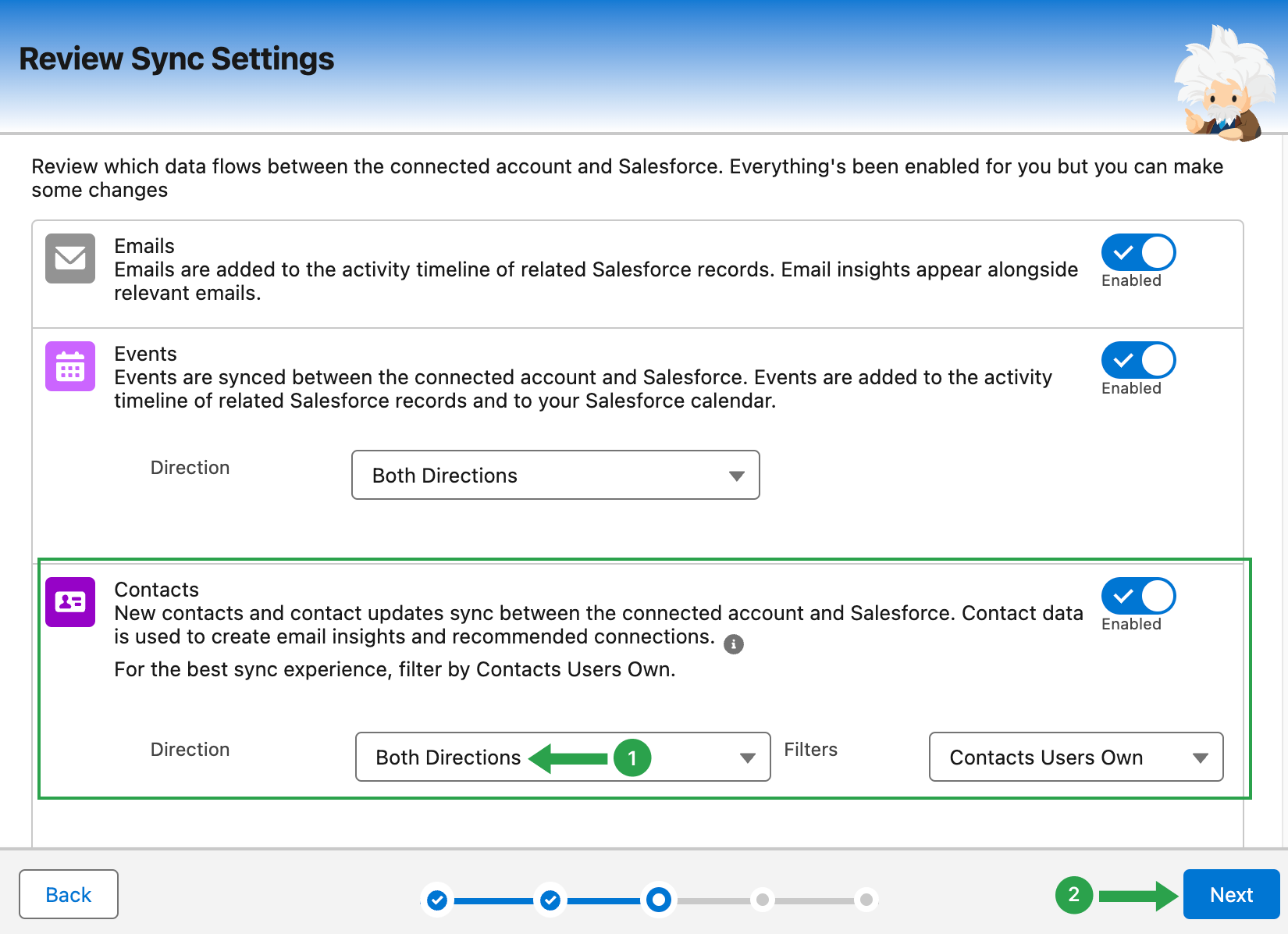
Het volgende venster, Geavanceerde instellingen, heeft alleen betrekking op de synchronisatie van e-mail en gebeurtenissen. U kunt ze laten zoals ze standaard zijn als u oudere e-mails wilt synchroniseren of ze wijzigen in '0' dagen. In dit geval worden alleen uw aankomende e-mails gesynchroniseerd met Salesforce.
Klik op Volgende om door te gaan naar de Gebruikers en profielen toevoegen.
3.3 Gebruikers toevoegen
Hier moet je de personen selecteren op wie deze huidige configuratie van toepassing is. We zullen het toepassen op de geselecteerde gebruiker die al de licentie en rechten sets heeft die we eerder hebben gegeven. Onthoud dat alle gebruikers die de tool gaan gebruiken de Einstein Activity Capture licenties en rechtenverzamelingen moeten hebben.
- Selecteer de gebruiker en klik op het rechterpijlpictogram om hem te verplaatsen naar de Geselecteerd veld.
- Als je klaar bent, druk je op Volgende.
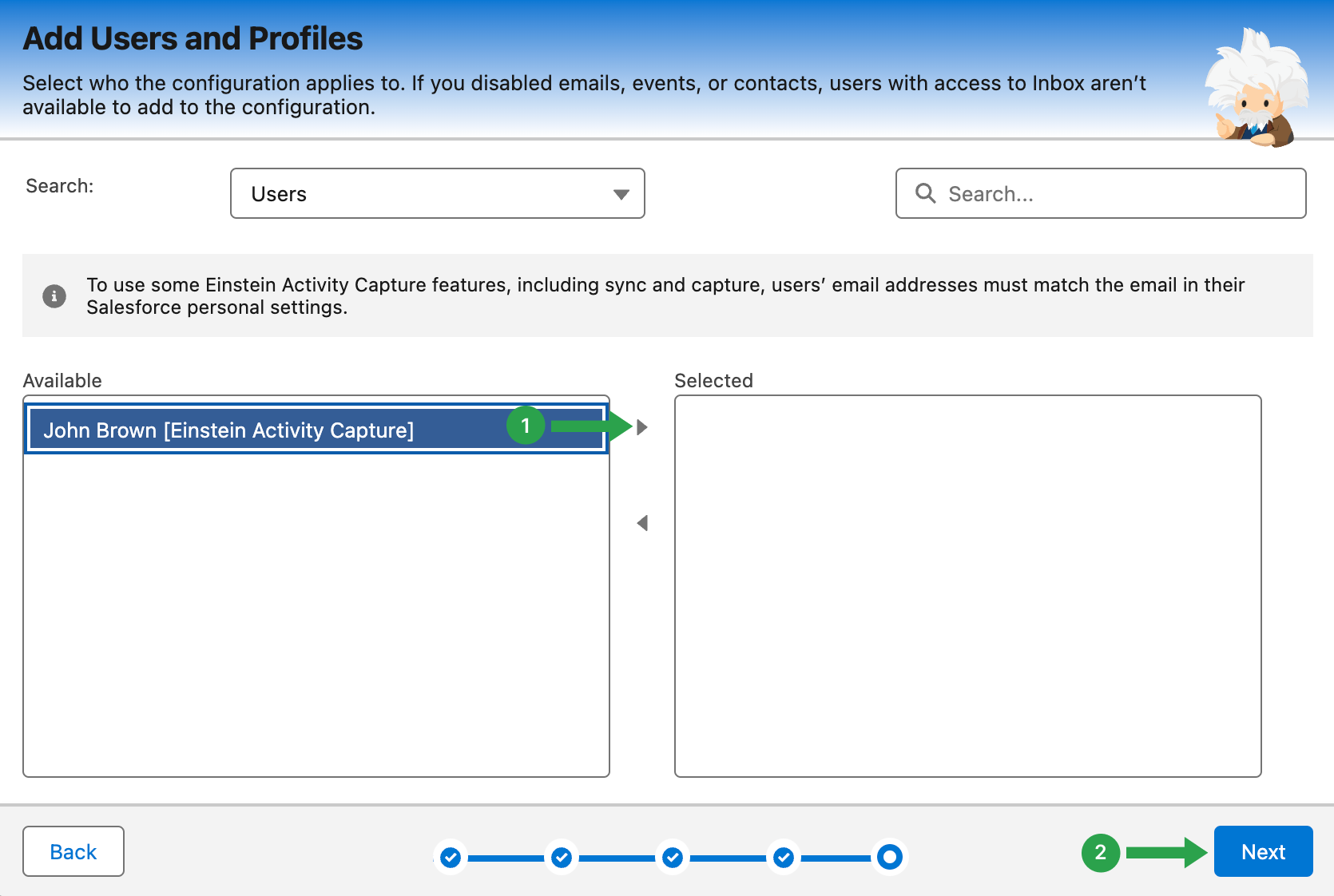
Einstein Activity Capture is nu geconfigureerd. De volgende stap is het integreren van een specifiek Google-account in EAC en het starten van al deze synchronisatie-instellingen.
4. Een Google-account koppelen
- Klik in de rechterbovenhoek van het scherm op het pictogram van uw Salesforce-account.
- Selecteer Instellingen uit het menu.
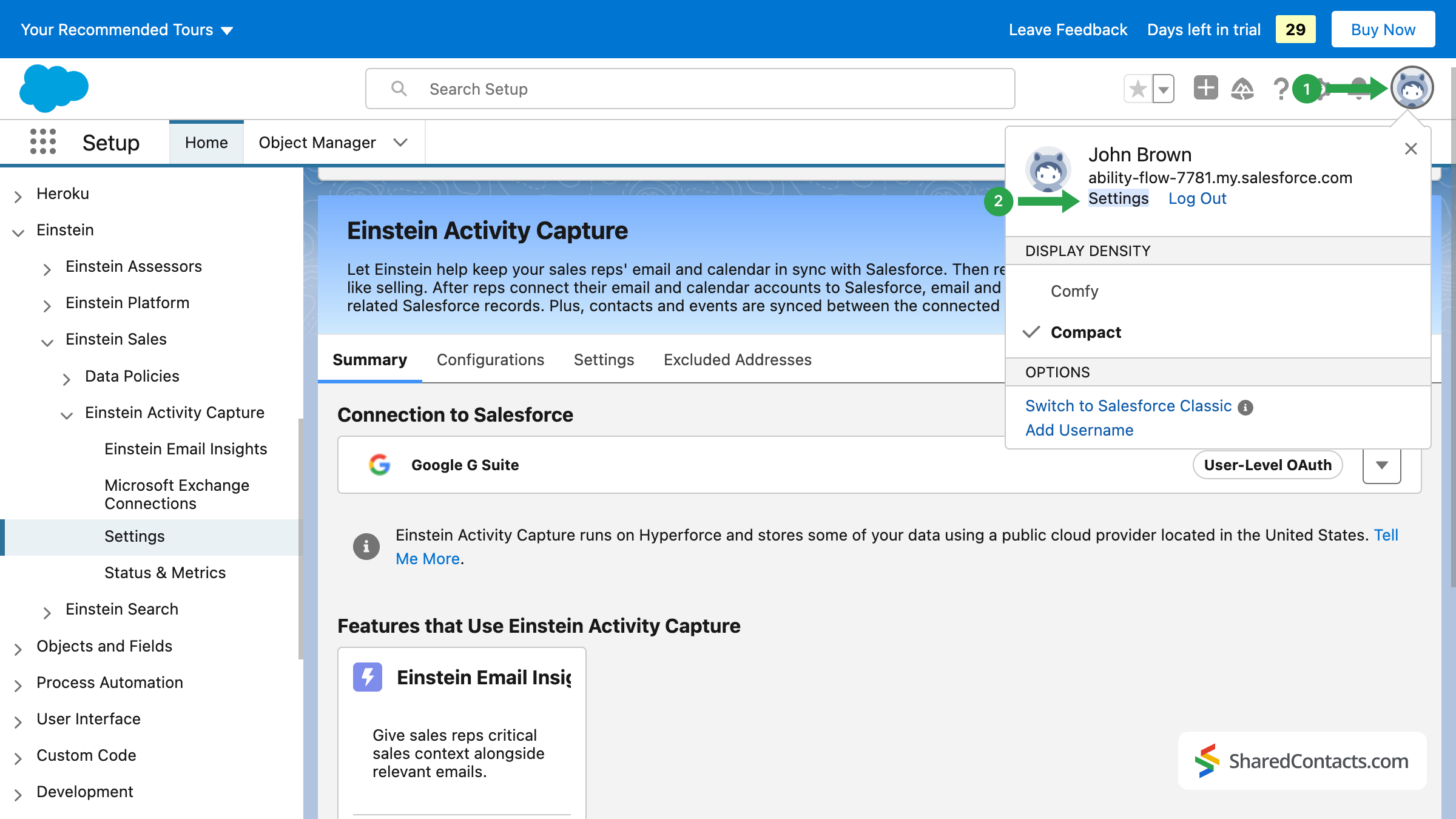
- Typ in de zoekbalk aan de linkerkant EAC om snel toegang te krijgen tot het gewenste menu.
- Klik op Instellingen delen.
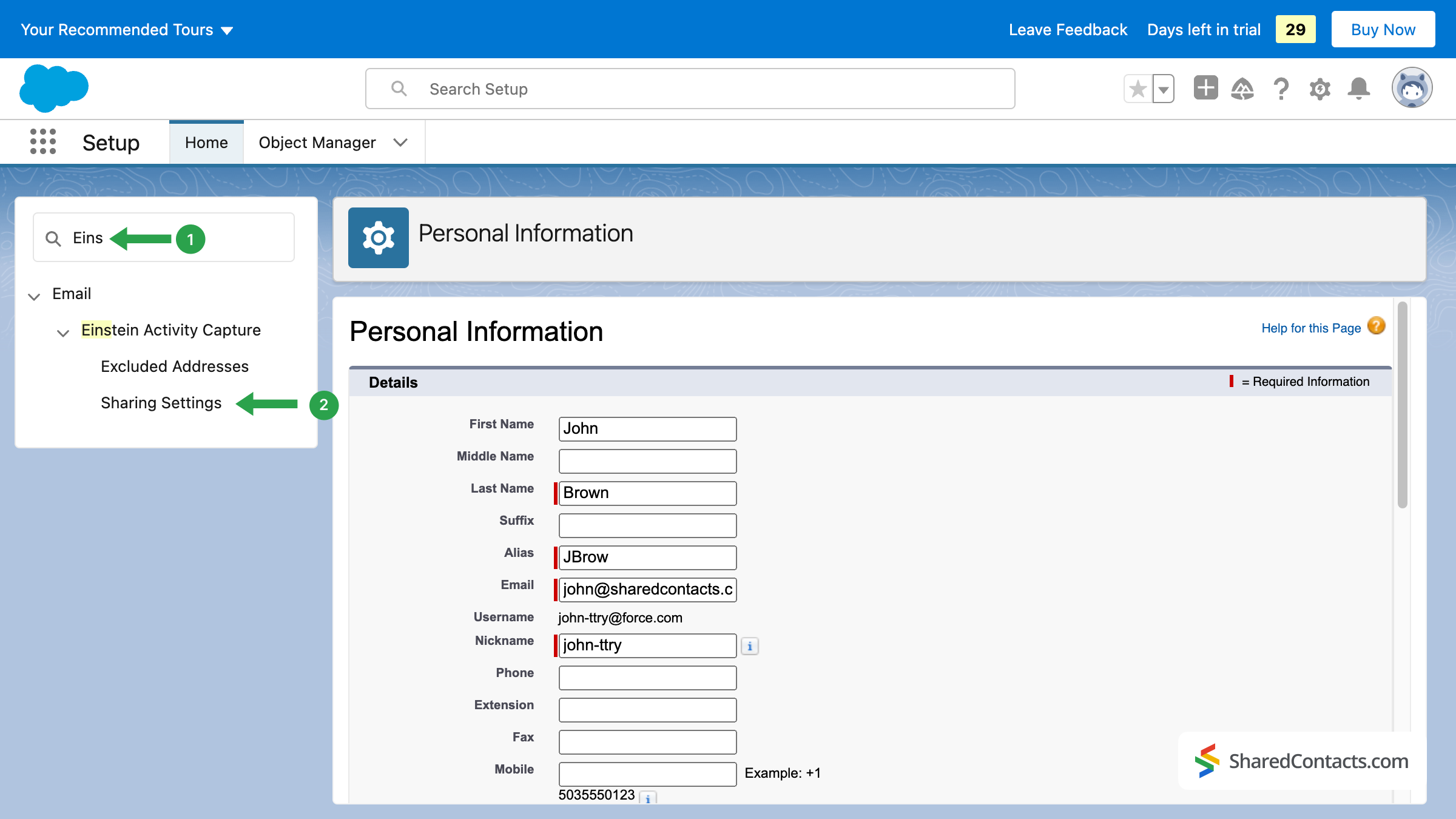
Hier maak je verbinding met je account. Druk op de knop en accepteer de voorgestelde voorwaarden. Druk op Account aansluiten.
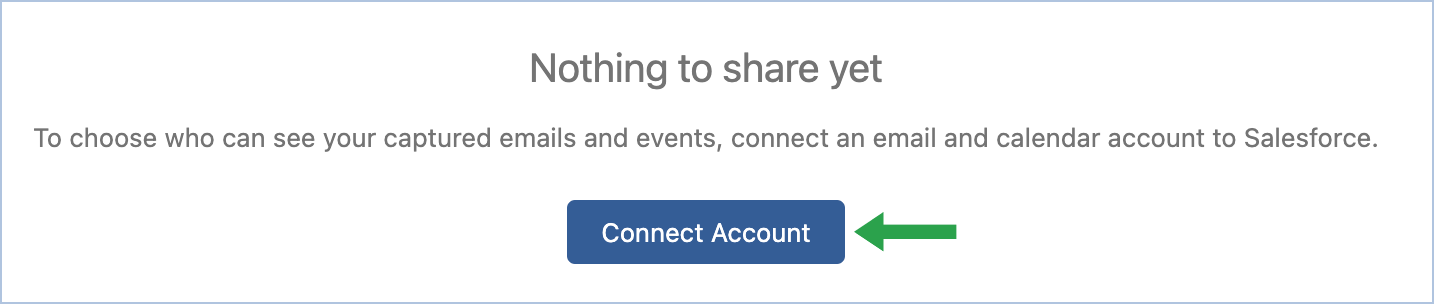
Kies in het volgende venster uw account en geef Salesforce toegang.
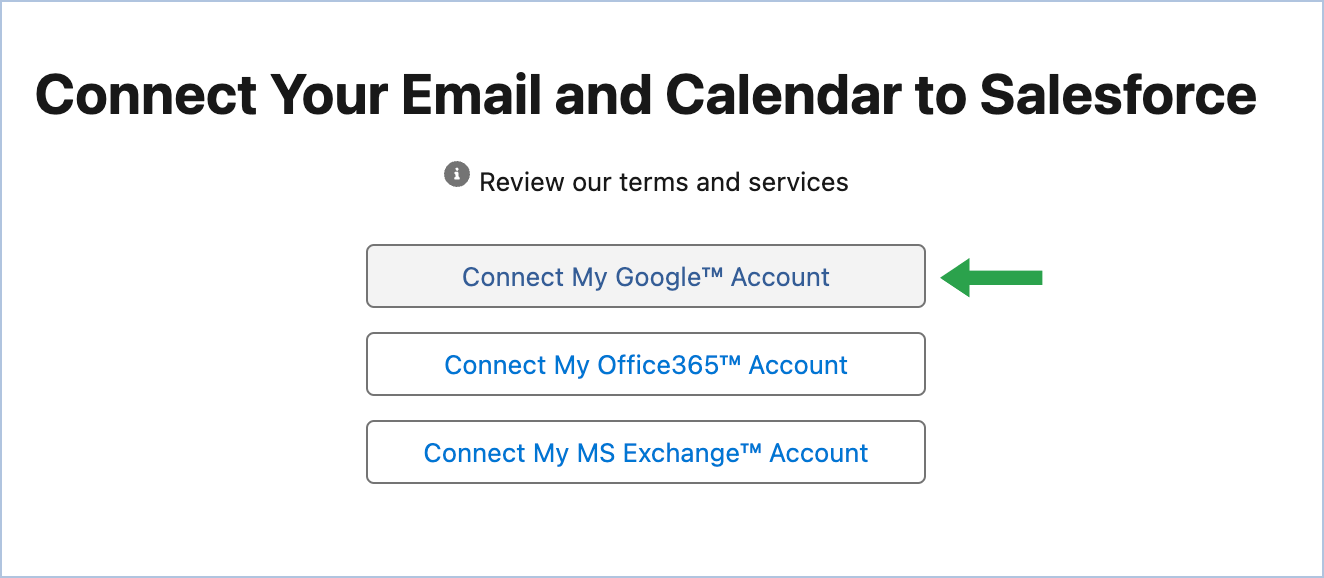
U hebt het vastleggen van Einstein-activiteiten ingesteld, de instellingen geconfigureerd die nodig zijn voor Salesforce- en Google-integratie en uw Google-account gekoppeld. Nu zijn al uw contactpersonen in Salesforce en Google in twee richtingen gesynchroniseerd en klaar om te worden gedeeld met uw collega's.
5. Salesforce-contacten delen met de Shared Contacts Manager-app
Log in op je Shared Contacts Manager account. Als u de applicatie nog niet eerder hebt gebruikt, klikt u op hier om het te installeren. In de linker zijbalk vindt u het label Salesforce Sync dat is aangemaakt na de integratie van Salesforce met Google. Selecteer dit label om al uw CRM-contactgegevens weer te geven in het Shared Contacts Manager-dashboard, klaar om te worden gedeeld met uw teamleden, en klik op Label delen.
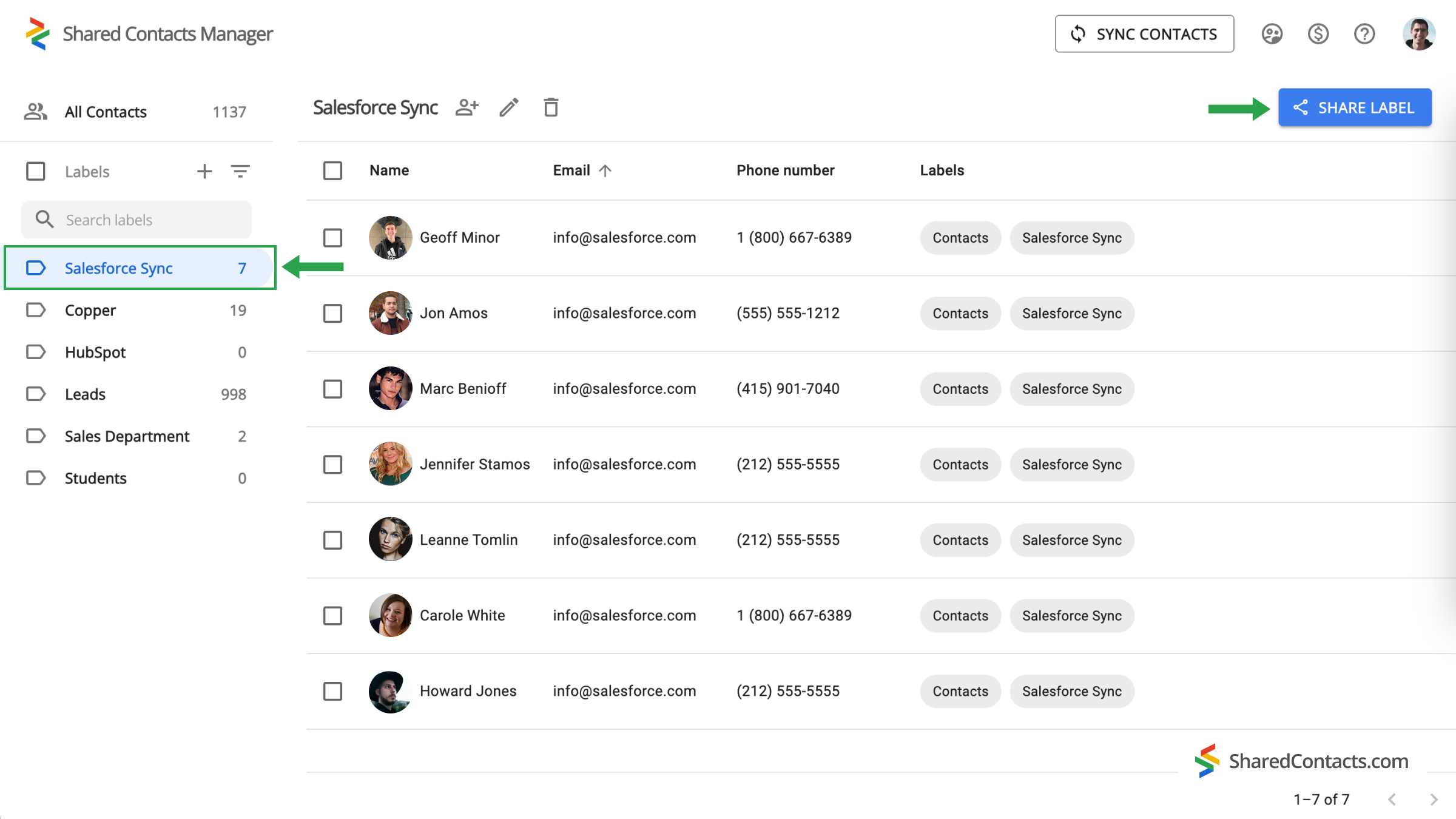
In het volgende venster kun je selecteren wie je toegang wilt geven tot de contactpersonen en hun machtigingsniveaus instellen.
- Medewerkers toevoegen. Er zijn verschillende manieren om je teamleden toe te voegen: door hun namen en e-mails in te typen of door in de vervolgkeuzelijst te bladeren. Klik op de E-mail toevoegen veld en gebruik een van de manieren om collega's toe te voegen.
- Een machtigingsniveau instellen. Selecteer een van de beschikbare keuzes onder de Rechten menu. Het is aan te raden om je collega's te voorzien van de Bewerk toegang, waardoor ze meer flexibiliteit hebben bij het gebruik van de contactenlijst. Hun updates worden gesynchroniseerd met alle teamleden en geven de meest recente informatie weer.
- Klik op Label delen en iedereen die je toegang hebt gegeven tot deze contactgroep kan communiceren met de contactpersonen binnen het label volgens jouw rechten.
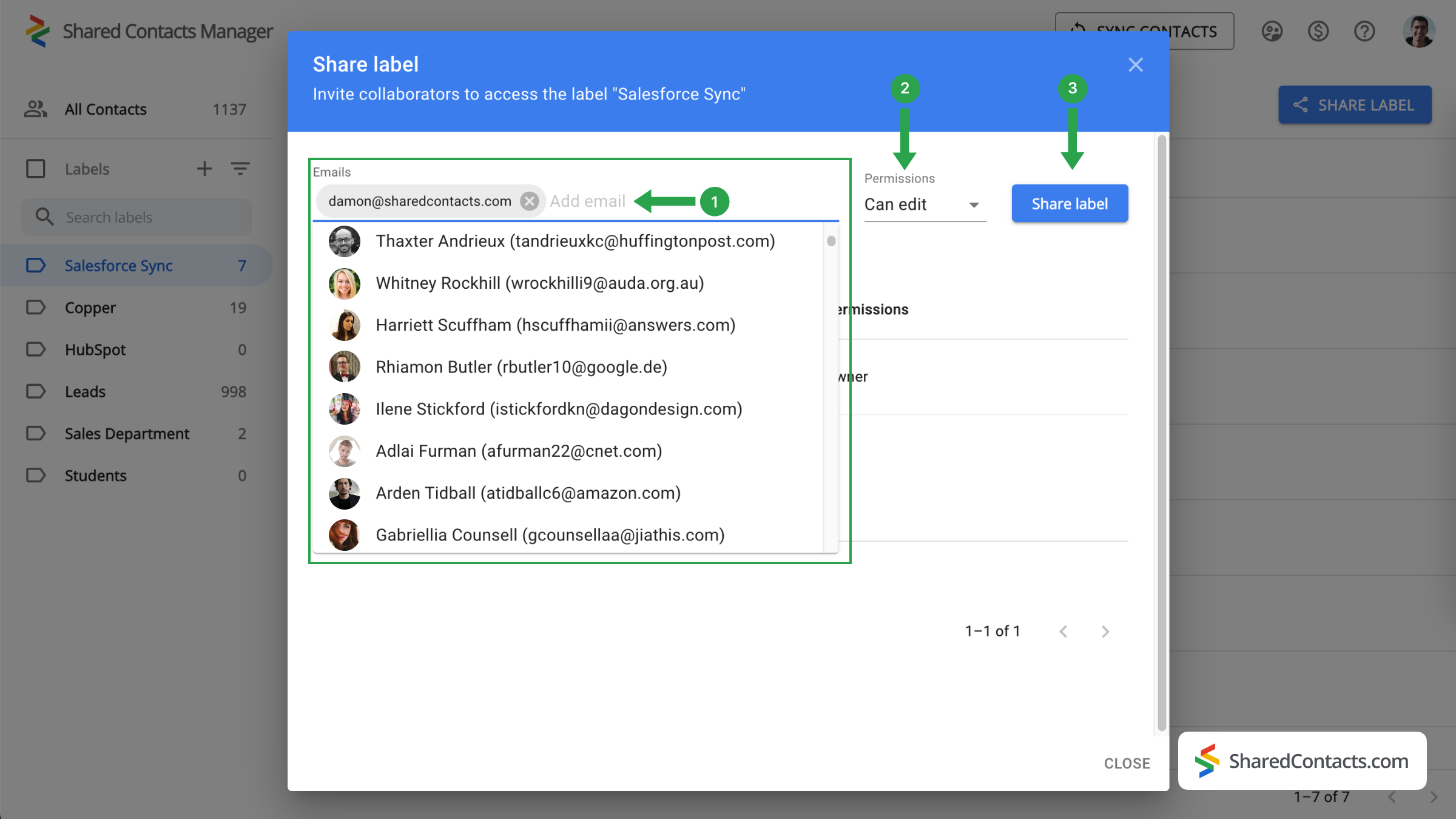
Laatste woorden over de integratie van Salesforce en Google Contacten
Google Workspace en Shared Contacts Manager bieden een geweldige oplossing voor contactbeheer. Het is eenvoudig, handig, snel, intuïtief en zeer kosteneffectief in vergelijking met volledige Salesforce-licenties. Probeer deze integratie vandaag nog uit en ontdek zelf de vele voordelen.
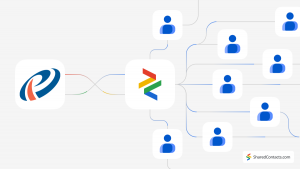
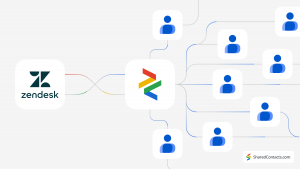
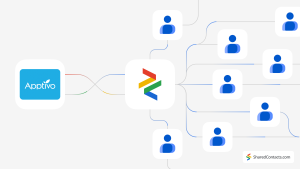
Geen reacties